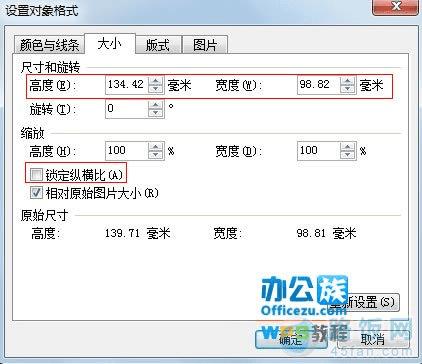WPS办公软件中,如何对文档里面的图片大小进行调整:
1、 打开WPS文字,插入图片,点击图片,在图片菜单栏中点击裁剪。
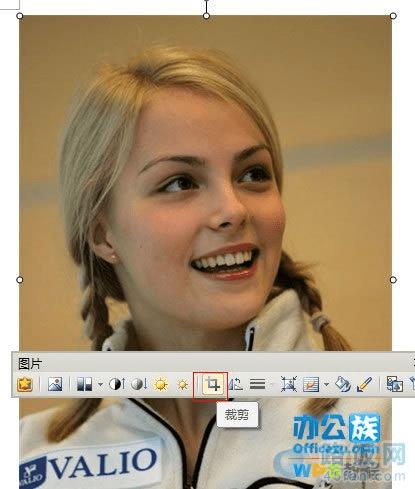
2、 这时图片周围出现8个图标,拉动图标即可进行裁剪。

3、 裁剪完成,效果跟常规方法一样。

4、 还有一种方法就是点击图片,右键,选择设置对象格式,在选项框中设置高度宽度。
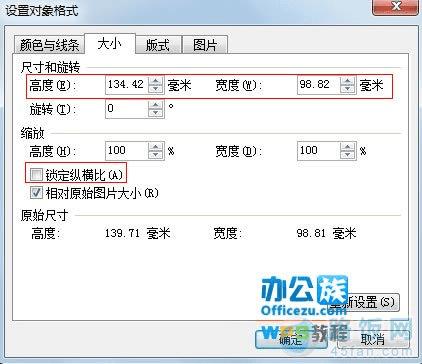
本文地址:http://www.45fan.com/dnjc/8354.html
WPS办公软件中,如何对文档里面的图片大小进行调整:
1、 打开WPS文字,插入图片,点击图片,在图片菜单栏中点击裁剪。
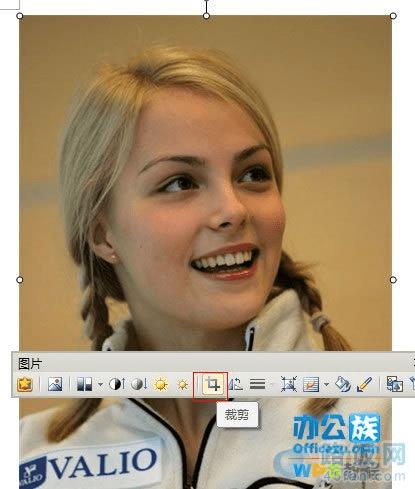
2、 这时图片周围出现8个图标,拉动图标即可进行裁剪。

3、 裁剪完成,效果跟常规方法一样。

4、 还有一种方法就是点击图片,右键,选择设置对象格式,在选项框中设置高度宽度。